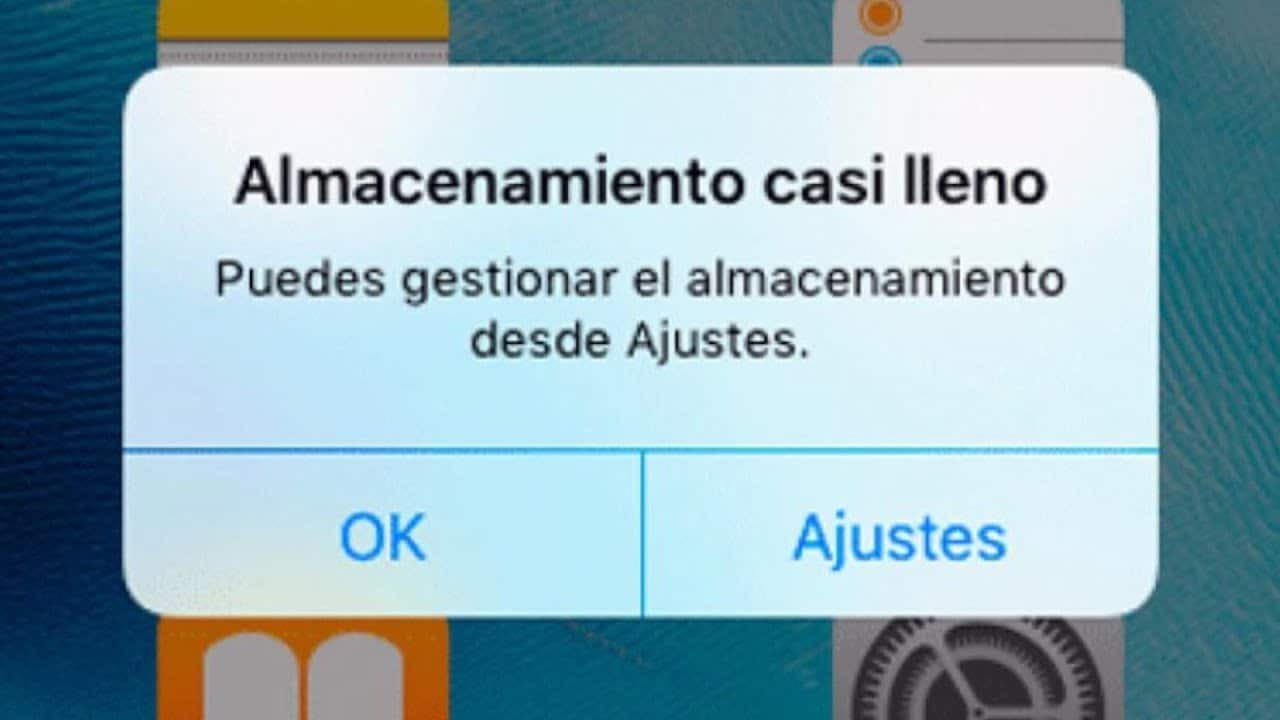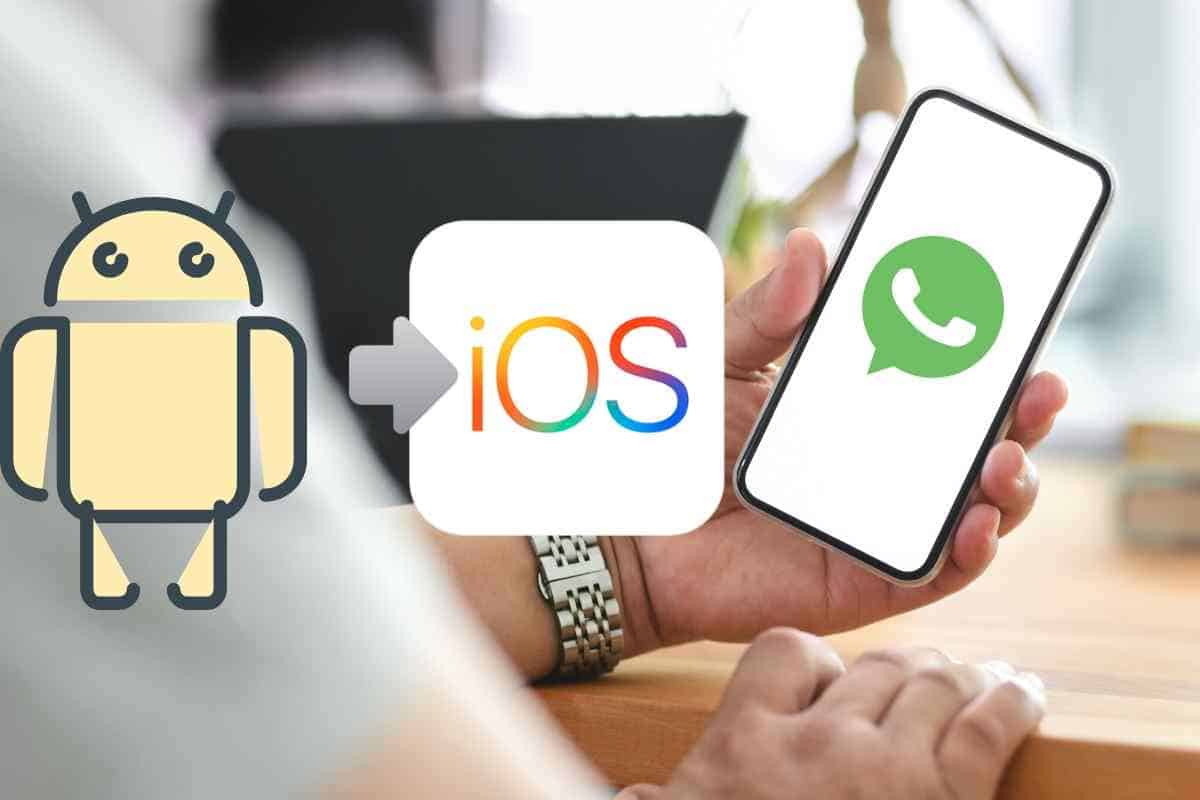¿No aparecen todas las fotos del iphone en el PC / MAC? Por favor, sigue leyendo y aprenderás varias formas de pasar las fotos del iPhone 5/6/7/8/X/XS/XS Max/XR/11 que no aparecen en el ordenador.
Este es uno de los mensajes que recibimos en MovilFit. Tener demasiadas fotos guardadas en el iPhone hará que el almacenamiento se resienta. Por eso queremos importar las fotos del iPhone a PC o Mac para liberar espacio, o simplemente dejarlas ahí guardadas por seguridad. Sin embargo, a veces puede ocurrir que las fotos del iPhone no aparezcan en el ordenador, lo que puede suceder con los viejos iPhone 4s/5/5s/SE/6/6s/7/8/, e incluso con los últimos y flamantes iPhone X/XS (Max)/XR/11, especialmente en un ordenador PC con Windows.
En esta guía, le mostraremos algunas posibles soluciones para resolver el problema anterior, y le proporcionaremos un gestor de IOS que te va a ayudar a que las fotos del iPhone (album, whatsapp, etc) aparezcan en el ordenador PC/Mac.
Índice
no veo todas las fotos del iphone en el pc, ¿solución?
A continuación se presentan algunas soluciones normales para arreglar el problema de que el iPhone conectado a la PC no muestre fotos. Si estas soluciones no te ayudan, simplemente pasa al Método 2 para obtener la mejor solución para arreglar el problema sin esfuerzo.
Para los usuarios de PC:
Aquí hay varias soluciones rápidas y potenciales para resolver el problema de que las fotos del iPhone no se muestren en la PC.
- Reinicie su iPhone y su PC con el sistema Windows. Esta es la forma más simple de intentarlo y no borrará ningún dato de tu iPhone.
- Asegúrate de que el móvil NO esté bloqueado y que muestre la pantalla de inicio cuando lo conectes.
- Prueba con un puerto USB diferente si tienes uno.
- Intenta activar la Reproducción automática de Windows. Cuando actives la Reproducción automática, podrás elegir lo que debe suceder cuando conectes tu iPhone a tu PC, y te permitirá importar fotos de la cámara al PC. Esto se hace buscando abajo en la barra de Windows 10 “reproducción” y te aparecerá “Configuración de la reproducción automática”. Pinchas y la activas.
Para usuarios de Mac:
Normalmente, las fotos de iPhone que no aparecen en el ordenador rara vez ocurren en el Mac. Si tienes mala suerte y te quedas atascado en este problema, puedes probar las siguientes soluciones.
- Reinicie su iPhone.
- Reinicie su computadora Mac.
- Vuelve a conectar tu iPhone a la computadora.
- Cambie otro cable USB de Apple.
Usar AnyTrans para pasar las fotos del Iphone fácilmente al PC.
Algunos usuarios no pueden acceder a ninguna foto del iPhone en el ordenador mientras que otros sólo pueden acceder a unas pocas fotos. Realmente, el hecho de que el iPhone no muestre todas las fotos en el ordenador es bastante normal. En el PC, sólo se pueden mostrar las fotos del carrete de cámara, por lo que no hay forma de mostrar las fotos en la biblioteca de fotos. Para comprobar las fotos de todos los álbum, puede que necesites algunos gestores de datos profesionales de iOS como AnyTrans para iOS. Este programa hará que no te haga falta usar Itunes.
- Te permite ver y transferir fotos de iPhone a PC/Mac directamente.
- Ver todas las fotos en PC/Mac de todos tus álbum y carpetas.
- Convierte automáticamente las fotos incompatibles como por ejemplo el formato .heic a ordenador.
- Añade fotos al iPhone desde el ordenador sin necesidad de borrar datos.
Paso 1. Conecta tu iPhone y tu ordenador.
Descargue gratuitamente AnyTrans para Windows/ Mac e inícielo en su ordenador. Recuerda darle a la opción “AnyTrans para IOS” cuando lo vayas a instalar.
> Conecte su iPhone al ordenador mediante el cable USB > Haga clic en la categoría “Fotos” en el lado derecho.
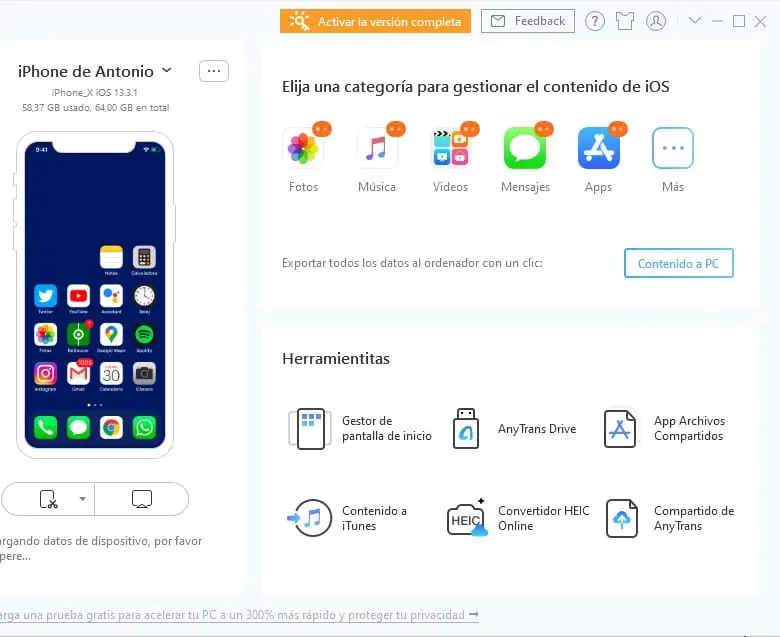
Paso 2. Elige el álbum que quieres ver.
Desplázate hacia abajo, hasta la página de administración de categorías, haz clic en Fotos y luego selecciona un tipo de foto. Toma como ejemplo la biblioteca de fotos.
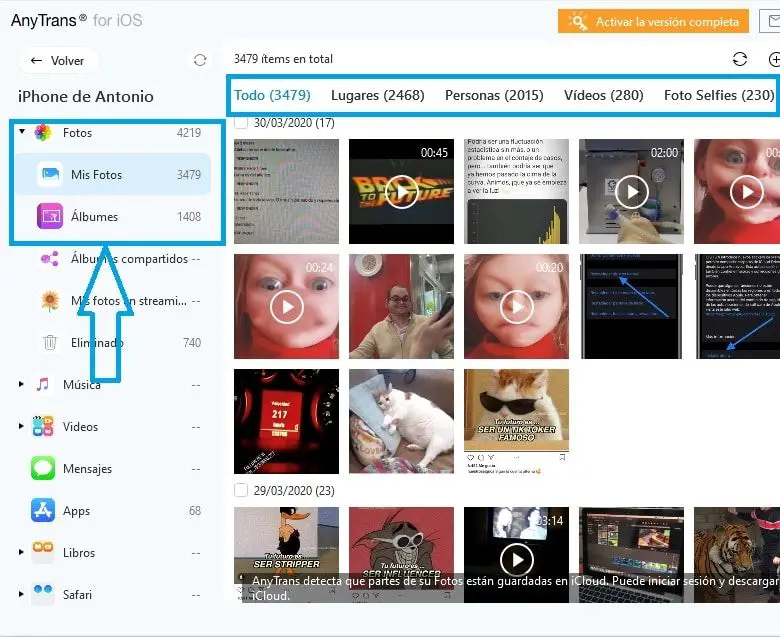
Paso 3. Ver las fotos de tu iPhone en la computadora.
Ahora van a aparecer todas las imágenes que tengas en tu Iphone. Si quieres descargar esas fotos al ordenador, subirlas a iCloud y transferirlas a otro iDevice, sólo tienes que hacer clic en el botón correspondiente en la esquina superior derecha para realizar la tarea.
En Mac, todas las fotos pueden ser mostradas en “Fotos”. Si encuentras que “Fotos” no muestra todas tus fotos, comprueba si has habilitado iCloud Photo tanto en el iPhone como en el Mac. Si iCloud Photo tanto en el iPhone como en el Mac está habilitado, intenta hacer algunas fotos nuevas y mira si las fotos están en el Mac. Si no es así, también puedes intentar usar AnyTrans para iOS para ver las fotos de iPhone en el ordenador Mac.
Es posible que sepas que Apple comenzó a utilizar el formato HEIC para guardar imágenes en dispositivos iOS desde iOS 11, lo malo es que no es tan compatible como JPG, lo que provoca problemas de vez en cuando. Aquí hay dos de los problemas más comunes reportados por los usuarios listados aquí para darte una mano en caso de que encuentres el mismo problema.
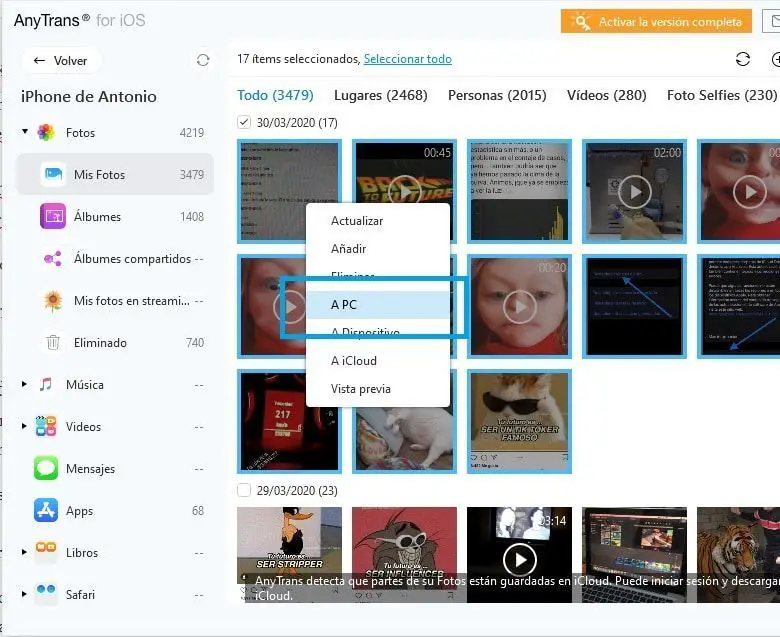
Consejo extra: Como arreglar la carpeta de DCIM que no aparece en el ordenador.
Normalmente, cuando se conecta el iPhone al PC, justo después de que se muestre el almacenamiento del iPhone se puede ver la carpeta DCIM. Sin embargo, a veces, la carpeta DCIM no aparece en el ordenador. Si la carpeta DCIM no aparece en tu ordenador, aquí tienes dos soluciones.
Solución 1. Desbloquea tu iPhone.
Si tu iPhone está bloqueado, la carpeta DCIM que contiene todas las fotos de tu cámara estará vacía. Solo desenchufe su móvil y luego desbloquee la pantalla con su cara o su huella. Conecte su iPhone de nuevo al computador, la carpeta DCIM puede ser vista.
Solución 2. Autorizar el ordenador
Conecte el teléfono con un USB > Abra iTunes > Vaya a Menú > Cuenta > Autorizaciones > Autorizar este ordenador > Proporcione el nombre de usuario y la contraseña. Después de eso podrás ver la carpeta DCIM.
El resultado final
Así es como se arreglan las fotos de tu iPhone que no aparecen en la computadora PC o Mac. Espero que hayas arreglado el problema con éxito con las soluciones anteriores. Si tienes alguna otra idea sobre este problema, por favor compártela con nosotros en la sección de comentarios. Repasaremos el problema y te responderemos pronto.